
解决方法一:检查文件内容
当PDF转换为Excel时,出现了一个空白页面的问题,首先要确认PDF文件本身是否有内容。此时需要选择专门的阅读器来完成,可以手动将需要查看的文件拖到其中。若内容能在其它阅读器中正常显示,问题则可能出现转换过程中。
解决方法二:使用可靠的软件
假如问题确实发生在转换过程中,那可能是因为PDF转换Excel工具不够专业或者与某些特殊类型的PDF文件不兼容。因此,建议您在选择时使用一个可靠的PDF转换器软件,例如:启源PDF转换器软件,它是一个内置功能比较强大的PDF转换器,它的内置算法也可以帮助您轻松解决问题。
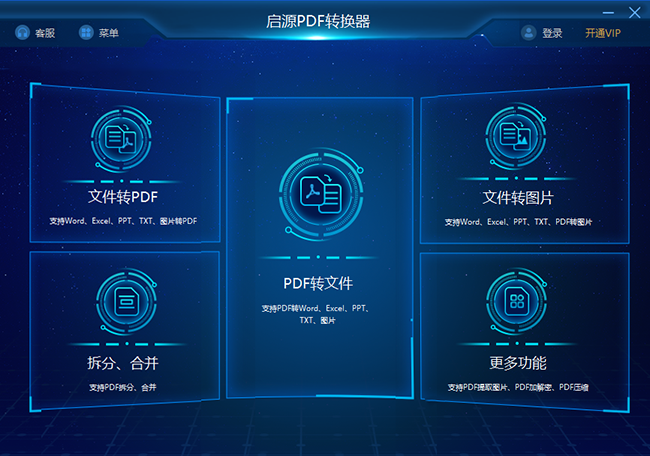
在计算机上启动软件“启源PDF转换器“,可以看到转换器的主界面有很多功能选项,在“PDF转文件”中需要选择“PDF转Excel”功能。然后点击中间的空白区域批量添加PDF文件,将PDF文件批量转换为Excel是非常有效的。最后,设置相关的菜单属性,确认无误后点击“开始转换”。

解决方法三:调整转换设置
有时,转换设置可能会影响最终结果。试着调整一些常见的设置选项,例如选择正确的导出格式,调整表格边界,选择正确的页面范围等等。此外,在选择查看Excel表格时,原始内容也可能因当前版本问题而无法正常识别。比如Excel是最新版本做的,但是你选择查看的版本是多年前的。
解决方法四:手动编辑转换
如上述方法都不能解决问题,可尝试手工编辑Excel文件。方法:创建一个新的Excel工作表,然后将PDF中的内容复制粘贴到新的工作表中。若PDF文件只有少量页面,则该方法可能是最简单、最有效的。另外,你还可以使用Adobe acrobat工具等特殊的PDF编辑器。手动将PDF文件中所需的内容复制到Excel表格中进行保存。
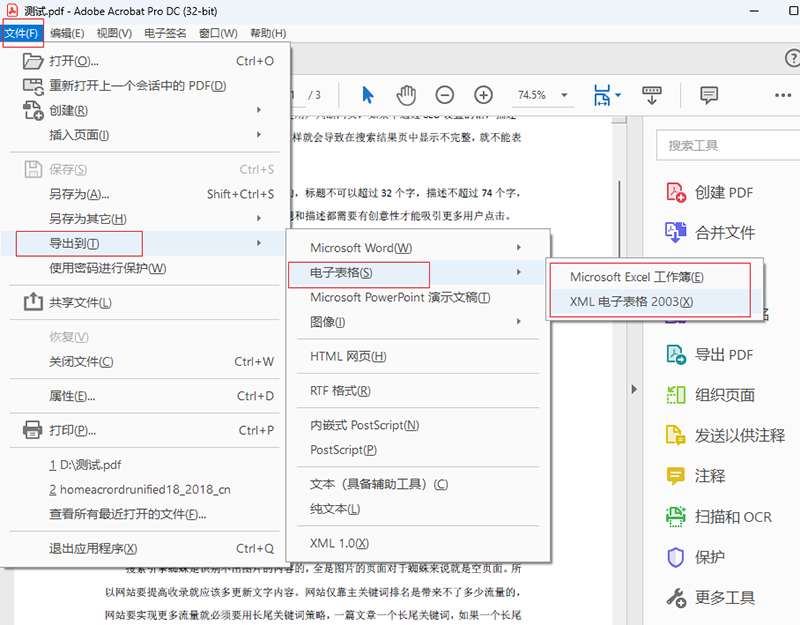
以上就是小编分享的关于PDF转Excel后空白页的解决方案,希望对大家有所帮助。事实上,无论采用哪种方法,都需要耐心、细心地操作。有时问题可能并不复杂,只需一些小技巧就可以解决。最终,如果您对这个问题还有一些疑问,可以直接在评论区告诉我们。



 立即下载
立即下载 丢失数据恢复教程
丢失数据恢复教程

